绘制扇形
功能说明
- 扇形命令用来绘制一个扇形对象。应用程序提供两种绘制扇形的方式,一种是通过绘制圆来得到正圆扇形,一种是通过绘制椭圆得到椭圆扇形。
- 绘制的扇形对象是(椭)圆对象的一部分,所以在绘制扇形对象之前,需要首先绘制一个(椭)圆对象。
功能入口
- 对象操作选项卡->对象绘制组->面下拉选框->扇形。
操作说明
正圆扇形
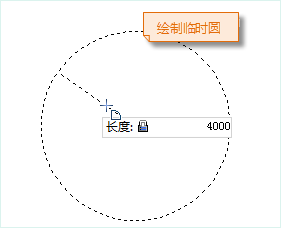 |
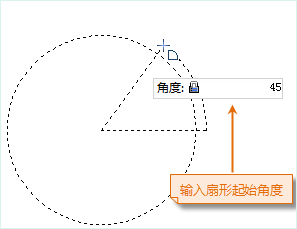 |
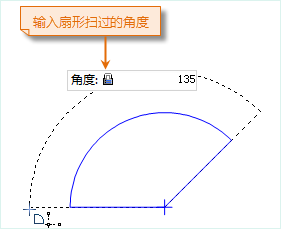 |
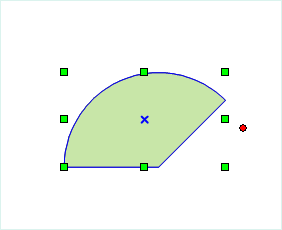 |
- 在对象操作选项卡的对象绘制组单击面下拉按钮,选择正圆扇形命令,出现正圆扇形光标。
- 将鼠标移动到地图窗口中,在其后的参数输入框中输入圆心的坐标值(可以通过按 Tab 键,在两个参数输入框间切换)后按 Enter 键,确定圆心位置。
- 再次移动鼠标并在其后的参数输入框中输入半径(长度),按 Enter 键,完成圆的绘制。
- 继续移动鼠标,在参数输入框中输入扇形的的起始角度,按 Enter 键确认。
- 移动鼠标,在参数输入框中输入扇形扫过的角度,按 Enter 键,完成正圆扇形的绘制。
- 单击鼠标右键取消当前绘制操作。
椭圆扇形
- 在对象操作选项卡的对象绘制组单击扇形下拉按钮,选择椭圆扇形命令, 出现扇形光标。
- 将鼠标移动到地图窗口中,可以看到随着鼠标的移动,其后的参数输入框中会实时显示当前鼠标位置的坐标值。在参数输入框中输入椭圆的起始点坐标(可以通过按 Tab 键,在两个参数输入框间切换)后按 Enter 键,确定椭圆的起始位置。
- 移动鼠标,地图窗口中会实时标识鼠标位置与半轴起点连线的长度及其与 X 轴正向之间的夹角(可以通过按 Tab 键,在两个参数输入框间切换),在参数输入框中输入长度和角度值,按 Enter 键执行输入,完成斜椭圆一个半轴的绘制。
- 继续移动鼠标,在参数输入框中输入椭圆另外一个半轴的长度,按 Enter 键,完成斜椭圆的绘制。
- 继续移动鼠标,在参数输入框中输入扇形的的起始角度,按 Enter 键确认。
- 移动鼠标,在参数输入框中输入扇形扫过的角度,按 Enter 键,完成椭圆扇形的绘制。
- 单击鼠标右键取消当前绘制操作。
 注意事项:
注意事项:在线数据集中绘制的扇形均为普通线对象,只记录线上各个节点的坐标,但是在 CAD 数据集中绘制的扇形对象为参数化对象,会记录相应的参数,如圆心、长半轴、短半轴、起始角度和扫描角度等。



